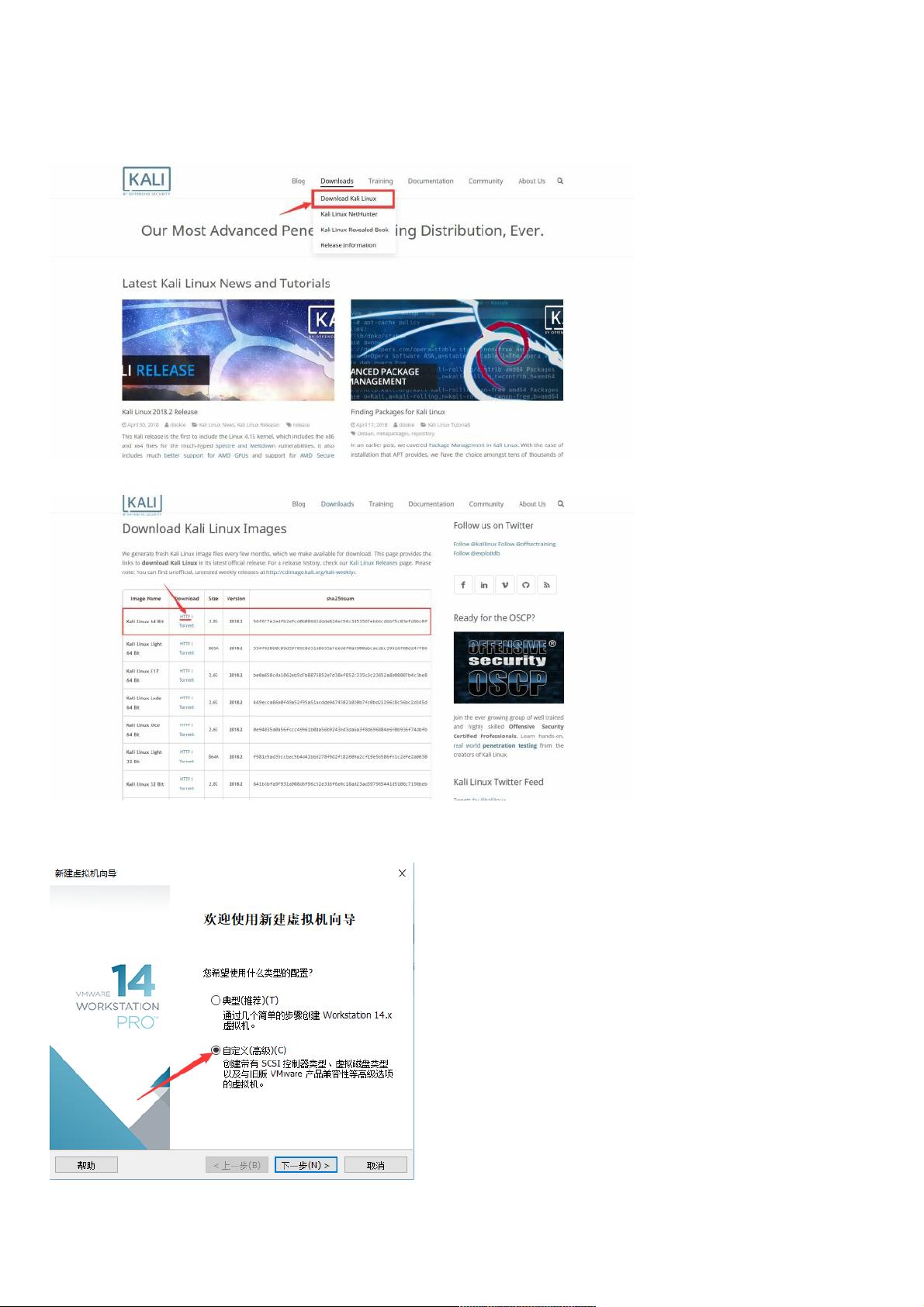VMware下详述Kali Linux图文安装教程
版权申诉
本篇文章详细介绍了如何在VMware虚拟机中安装Kali Linux的步骤,适合那些希望在Windows或Mac OS等宿主机上利用VMware平台运行Kali Linux的用户。以下是安装过程中的关键步骤:
1. 下载系统镜像:
首先访问Kali Linux官网的Downloads部分,选择适合的64位版本,并下载HTTP镜像文件。确保下载的版本与你的电脑硬件兼容。
2. 创建新的虚拟机:
打开VMware Workstation,创建一个新虚拟机,选择自定义配置方式。在这个阶段,你需要为虚拟机分配内存,建议不超过推荐值,如2GB。
3. 导入镜像文件:
导入之前下载的Kali Linux镜像,选择适当的客户机操作系统和版本。
4. 设置基本配置:
输入虚拟机名称和安装位置,配置磁盘容量时,务必大于建议值,以防安装过程中遇到问题。
5. 启动安装:
开启虚拟机后,选择图形界面安装。在安装过程中,可能会遇到错误,如虚拟化技术未启用,这时需进入BIOS设置,确保"Virtualization Technology"已开启。
6. GRUB安装:
在安装完成后,选择将GRUB安装到硬盘上,以确保引导正确。如果磁盘空间不足,可能会影响安装进度。
7. 登录系统:
安装完成后,重启虚拟机,使用root账户登录,因为默认用户名即为root。
文章还提到了其他可能感兴趣的相关内容,比如如何安装VMware Tools以及处理可能出现的灰色VM安装按钮问题。这篇文章提供了一个详尽的指南,帮助读者成功地在VMware环境中安装和配置Kali Linux,适合对Linux安全感兴趣的用户参考和实践。
2006 浏览量
399 浏览量
1600 浏览量
237 浏览量
268 浏览量
263 浏览量
1325 浏览量
2023-09-06 上传
点击了解资源详情
weixin_38660813
- 粉丝: 5
最新资源
- 心电图前端设计:集成呼吸起搏检测功能
- 移动端省市区三级联动功能实现与展示
- 建筑涂料喷刷机器人的操作指南解析
- 深入解析Android MaterialDialog开源项目
- Linux命令库详解与Shell操作指南
- dotlambda库:Racket中支持点标识符和Lambda表达式
- PLSQL与Oracle客户端使用与配置教程
- IDEA开发的图书管理系统功能详解
- Bootstrap前端模板开发快速指南
- Android平台的简易数独游戏教程
- Android ReCap API示例代码教程
- 全隔离式锂离子电池监控与保护系统设计
- 模式分类Duda课后习题Matlab程序实现与工具箱指南
- Python脚本自动获取B站直播奖励
- 新型建筑用混凝土定型模具的介绍与应用
- Odoo10公司系统邮件发送功能学习指南